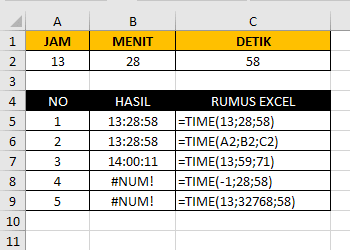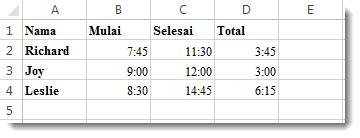Perkembangan teknologi yang semakin pesat membuat banyak orang membutuhkan keterampilan kreatif dan profesional dalam mengelola data. Salah satu aplikasi yang banyak digunakan adalah Excel, terutama saat mengelola data yang berkaitan dengan waktu. Excel memungkinkan pengguna untuk menghitung durasi waktu dengan mudah.
Cara Membuat Rumus Durasi Waktu di Excel
Ada beberapa rumus yang bisa digunakan untuk menghitung durasi waktu di Excel, di antaranya:
- Rumus DATEDIF
- Rumus Text
- Rumus Ribbon Function
Rumus DATEDIF
Rumus DATEDIF digunakan untuk menghitung durasi waktu antara dua tanggal. Contohnya:
=DATEDIF(A2,B2,”d”)
Di mana A2 adalah tanggal awal, B2 adalah tanggal akhir, dan “d” adalah satuan waktu yang digunakan yaitu hari.
Rumus Text
Rumus Text digunakan untuk mengonversi waktu menjadi format tertentu dan menghitung interval waktu. Contohnya:
=TEXT(B2-A2,”h:mm:ss”)
Di mana A2 adalah waktu awal, B2 adalah waktu akhir, dan “h:mm:ss” adalah format tampilan yang digunakan. Rumus ini akan menghasilkan nilai durasi waktu dalam jam, menit, dan detik.
Rumus Ribbon Function
Rumus Ribbon Function adalah rumus yang terdapat di dalam Ribbon Excel. Contohnya:
=TEXT(AVERAGE(B2:B6)-AVERAGE(C2:C6),”h:mm:ss”)
Di mana B2:B6 adalah rentang waktu awal, C2:C6 adalah rentang waktu akhir, dan “h:mm:ss” adalah format tampilan yang digunakan. Rumus ini akan menghitung durasi rata-rata antara waktu awal dan waktu akhir.
Gambaran Penerapan Rumus Durasi Waktu di Excel
Rumus DATEDIF
Gambar 1.1: Contoh Penggunaan Rumus DATEDIF
Pada Gambar 1.1 terlihat contoh penggunaan Rumus DATEDIF dengan menggunakan tanggal awal dan tanggal akhir untuk menghitung durasi waktu dari 2 Januari 2019 hingga 26 Maret 2019. Hasil yang didapatkan adalah 83 hari.
Rumus Text
Gambar 2.1: Contoh Penggunaan Rumus Text
Pada Gambar 2.1 terlihat contoh penggunaan Rumus Text untuk menghitung durasi waktu dalam format jam, menit, dan detik. Waktu awal adalah 10:00 AM dan waktu akhir adalah 1:30 PM. Hasil yang didapatkan adalah 3 jam 30 menit 0 detik.
Rumus Ribbon Function
Gambar 3.1: Contoh Penggunaan Rumus Ribbon Function
Pada Gambar 3.1 terlihat contoh penggunaan Rumus Ribbon Function untuk menghitung durasi rata-rata antara waktu awal dan waktu akhir. Rentang waktu awal adalah B2:B6 dan rentang waktu akhir adalah C2:C6. Hasil yang didapatkan adalah 15 jam 0 menit 0 detik.
FAQ (Frequently Asked Questions) Mengenai Rumus Durasi Waktu di Excel
Pertanyaan 1: Apakah Excel memiliki batasan dalam menghitung durasi waktu?
Jawaban: Ya, Excel memiliki batasan dalam menghitung durasi waktu. Format waktu di Excel hanya bisa mencakup rentang waktu antara 0 dan 23:59:59. Jika durasi waktu yang dihitung melebihi batas ini maka Excel akan menghitung kembali dari nol. Contohnya, jika durasi waktu yang dihitung adalah 27 jam, maka hasil yang diberikan oleh Excel akan berupa 3 jam (27 jam – 24 jam).
Pertanyaan 2: Apakah durasi waktu di Excel bisa dihitung dengan format desimal?
Jawaban: Ya, durasi waktu di Excel bisa dihitung dengan format desimal. Format desimal digunakan untuk menghitung selisih waktu dari dua buah angka desimal. Contohnya, selisih waktu antara 10.75 dan 9.25 adalah 1.5 (1 jam 30 menit).
Video Tutorial Mengenai Rumus Durasi Waktu di Excel
Berikut adalah video tutorial mengenai cara membuat rumus durasi waktu di Excel:
Kesimpulan
Dari pembahasan di atas, dapat disimpulkan bahwa Excel merupakan aplikasi yang sangat berguna untuk mengelola data terutama yang berkaitan dengan waktu. Terdapat beberapa rumus yang bisa digunakan untuk menghitung durasi waktu di Excel, di antaranya Rumus DATEDIF, Rumus Text, dan Rumus Ribbon Function. Selain itu, Excel juga memiliki batasan dalam menghitung durasi waktu dan format desimal bisa digunakan untuk menghitung selisih waktu dari dua buah angka desimal. Dengan mengetahui rumus durasi waktu di Excel, diharapkan akan memudahkan pengguna dalam mengelola data dengan efektif dan efisien.